PDA2.5程序升级操作说明【V1.0】
移动终端管理系统(客户端)使用手册
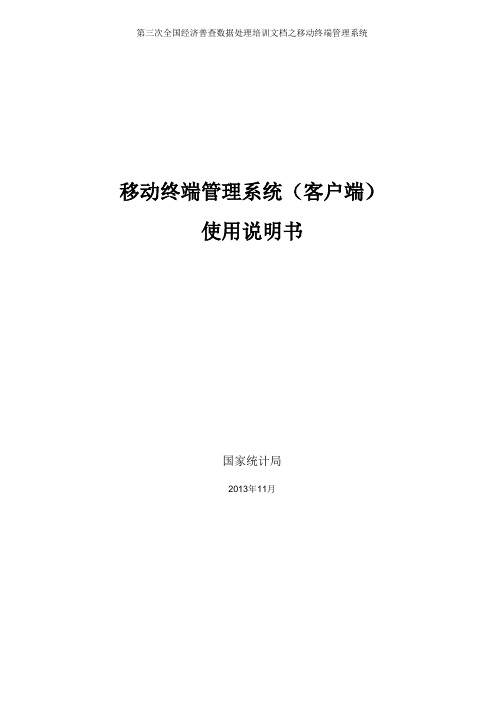
第三次全国经济普查数据处理培训文档之移动终端管理系统移动终端管理系统(客户端)使用说明书国家统计局2013年11月目录概述 (3)1用户注册及登录 (4)2功能概况 (4)2.1 消息管理 (5)2.2 应用文件管理 (6)2.3 系统设置 (8)2.4 系统管理 (9)2.5 软件升级 (10)2.6 关于 (10)3需要注意的问题 (11)概述移动终端管理客户端是移动终端管理系统的一部分。
在移动终端上安装此程序并进行移动终端的远程在线注册,实现客户端与管理平台端的通信。
经过注册的终端并可以接收各级管理员通过管理平台发送的消息、文件、应用程序,以及三经普用地图、底册、制度包等。
本手册主要介绍移动终端管理系统客户端程序的各项功能。
移动终端管理平台各项功能见《移动终端管理系统(管理平台)使用说明书》。
1用户注册及登录客户端程序安装激活后需要在线注册。
客户端注册的目的是为了实现与管理平台的通信;同时为地址点采集程序和经普数据采集客户端程序创建登录注册信息,实现几个客户端程序的单点登录。
在PDA的应用程序列表中找到【终端管理】蓝色图标,点击进入注册界面;也可以在地质点采集程序及经普数据采集客户端程序中点击【注册】按钮,也可打开移动终端管理系统客户端的注册页面(如图1-1)。
【操作步骤】1、打开PDA应用程序列表中的【终端管理】蓝色图标,进入客户端注册界面。
2、输入用户名和密码,电话号码以及14位区划码信息,然后点击【注册】按钮。
注册成功后,系统会在14位区划码的基础上自动增加两位顺序码,此16位码将会作为区别设备的唯一标识。
注: 14位区划码必须是有效的,并要求到普查小区一级,如果还未生成普查小区代码,则输入前12位普查区码,后两位补“00”。
3、完成注册后,MDM系统会自动登录。
下次登录时,点击【移动终端】图标即可。
图1-12功能概况终端注册成功后,终端管理界面上端会显示本终端的用户名、以及16位普查员码。
PDA2.5程序升级操作说明【V1.0】

PDA2.5程序升级操作说明【V1.0】一:PC端安装方法1、卸载2.0版本程序找到2.0版本程序安装文件,双击选择删除,点击完成,如下图所示。
卸载完成如下图2、安装2.5版本程序双击2.5版本安装程序,点击下一步,如下图所示然后在如下图所示窗口中点击浏览在弹出窗口中选择D盘新建一个“PDA”文件夹,并选择安装在文件夹中,如下图所示,然后点击确定,之后点击下一步,在之后确认安装窗口中继续点击下一步,即安装完成,如下图所示。
点击关闭即完成安装。
然后到桌面双击此PC端客户端,在弹出更新窗口中点击“马上更新”更新完成后点击确定即可重启程序重启之后如下图所示,则PC端客户端安装完成。
二:PDA端2.5安装方法PDA端程序安装中可以直接安装2.5版本程序,该程序可覆盖2.0版本程序,因此省去卸载步骤。
1、将拷贝到PDA中,复制该程序后,在电脑上打开,打开之后如下图所示在此界面粘贴2.5版本程序。
2、在PDA中解锁完成之后,点击资源管理器,然后打开My Documents文件夹。
然后在此文件夹中找到2.5版本程序,点击安装,如下图所示,并在弹出窗口中选择确定以覆盖2.0版本程序,如下图所示。
之后出现如下图所示界面,点击OK则完成2.5版本程序安装。
3、打开PC端程序做数据初始化,初始化完成之后回到初始界面,点击小龙荣并登陆。
登陆之后系统会自动检测更新,如下左图所示,此时点击弹出更新右上角OK进行更新,出现如下右图所示界面,点击“马上更新”。
更新完成之后点击弹出窗口右上角OK重启应用程序,然后程序自动重启并回到登录界面,登录之后即可正常使用。
三:2.5程序特点介绍1、在登录后程序会自动检测更新并同步日期,即PDA内日期如果错误,会自动同步PC端日期。
在如下界面中也有“在线升级程序”,可支持手工升级。
2、在终端发货登记中有超过25行单据未提交,则在进入终端发货登记时有如下左图所示提示,退货登记中如果有超过5行单据未提交会有如下右图所示提示。
智能PDA使用说明书(含POS)
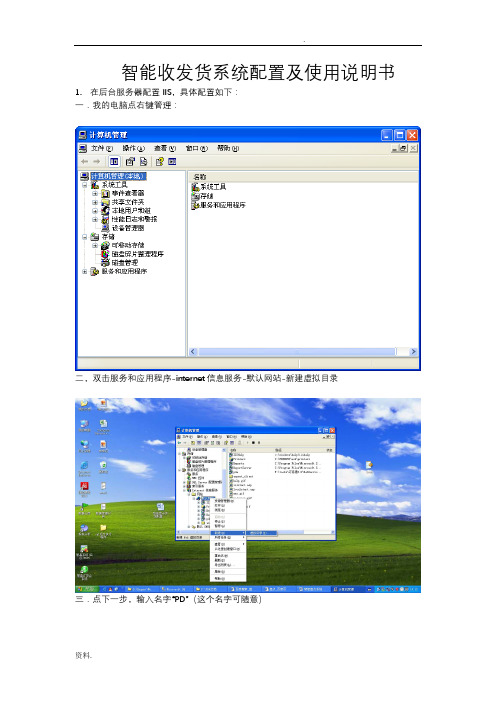
智能收发货系统配置及使用说明书1.在后台服务器配置IIS,具体配置如下:一.我的电脑点右键管理:二,双击服务和应用程序-internet信息服务-默认网站-新建虚拟目录三.点下一步,输入名字“PD”(这个名字可随意)四.点下一步,选择服务端Pdaservice的路径,按确定再按下一步。
五.然后再完成备注:建立完成后点PD右键属性,在虚拟目录选项里面,应用程序名,在右边点创建,执行权限选纯脚本,然后点,ASP版本选2.0六.然后去到服务端Pdaservice的文件下面,打开EncryptConfigText 输入服务器名(本机可为.)、数据库的用户密码、数据库名。
然后点保存,如图所示七.安装activesync4.5,只有安装该软件后电脑和PDA才能传输文件。
(只需一直点下一步直到完成)二.各个模块应用说明开机自动进入系统显示登陆画面,如图参数设置,可切换仓库和店铺系统。
如图:单据,如图订货会选项,如图下载控制,如图数据中心,如图:数据清除,如图系统主菜单,如图:1.仓库盘点一..选择仓库盘点.可以输入手工单号,选择一个仓库;如果是店铺盘点,选择店铺盘点,界面都是一样的。
如图二.选择表体[F2],输入仓位,就可以进行扫描了.三。
.扫描完成如图四.如果要修改数量,先在数量框输入正确的数量,然后再点修改.比如把货号002YM1219改为10,先在数量输入10五.点修改,如图六.点”是”就可以了.七.全部扫描完成后,点功能-确认,数据生成一个还原点即确认数。
八.然后我们继续向下盘点,可以再建一个仓位02,继续扫描九.扫描完之后如果发现数量不对或不想要这个仓位的数据可以点撤消,就回到原来的还原点,扫描完成后直接点保存,就生成盘点单。
2.厂家来货一.打开厂家来货模块,选择厂家来货,可以引用采购单或厂家到货通知单。
如图二.先获取单号,点查询,系统会把所有单据列出来,双击你要下载的单据,前面变Y,按下载.,下载完成点返回。
PDA程序升级使用教程 2014-1-2

PDA程序升级使用教程
一、前言
PDA程序升级要更新软件和文件。
文件包括软件、底册、地图、制度。
方式有2种第一种方式:手动拷入相关文件
第二种方式:接收由MDM平台推送文件
二、手动拷入相关文件
1、卸载终端软件和采集软件,连接USB重新安装“国家统计局移动终端管理平台-
DV5.0.4.apk”和“同方三经普移动数据采集系统_TV5.0.11.apk”
2、连接USB删除PDA卡上“thtf3”文件夹,重新复制对应镇街的“thtf3”文件,里面
包括了底册、地图、制度。
3、重新注册、重新导入底册、地图、制度。
三、MDM平台推送
3.1、接收到程序及文件
3.1.1、程序:
同方三经普移动数据采集系统_TV5.0.11.apk(需进入终端平台-应用-重新下载)
3.1.2、底册:
440703.zip(企业底册)
440703 个体.csv(个体户底册)
3.1.3、制度:
thtf_zd.zip
3.1.4、地图:
Data_440703XXXXXX.zip(XXXXXX指镇街的辖区代码)
3.2、具体操作
3.2.1、更新终端系统
3.2.2、接收文件,检查文件是否推送完成
3.3.3、返回采集系统,检查版本号
3.3.4、设置-导入底册、地图、制度包(不需要从新注册,则不用初始化)
3.3.4、在导入的过程,看是否能正常导入,开始普查。
PDA采集软件升级安装说明
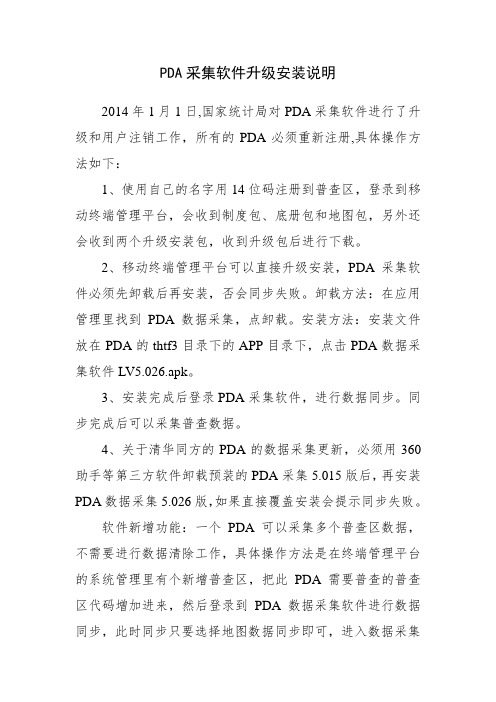
PDA采集软件升级安装说明
2014年1月1日,国家统计局对PDA采集软件进行了升级和用户注销工作,所有的PDA必须重新注册,具体操作方法如下:
1、使用自己的名字用14位码注册到普查区,登录到移动终端管理平台,会收到制度包、底册包和地图包,另外还会收到两个升级安装包,收到升级包后进行下载。
2、移动终端管理平台可以直接升级安装,PDA采集软件必须先卸载后再安装,否会同步失败。
卸载方法:在应用管理里找到PDA数据采集,点卸载。
安装方法:安装文件放在PDA的thtf3目录下的APP目录下,点击PDA数据采集软件LV5.026.apk。
3、安装完成后登录PDA采集软件,进行数据同步。
同步完成后可以采集普查数据。
4、关于清华同方的PDA的数据采集更新,必须用360助手等第三方软件卸载预装的PDA采集5.015版后,再安装PDA数据采集5.026版,如果直接覆盖安装会提示同步失败。
软件新增功能:一个PDA可以采集多个普查区数据,不需要进行数据清除工作,具体操作方法是在终端管理平台的系统管理里有个新增普查区,把此PDA需要普查的普查区代码增加进来,然后登录到PDA数据采集软件进行数据
同步,此时同步只要选择地图数据同步即可,进入数据采集时会显示本PDA的所有任务,可以进行各个普查区的数据采集工作。
PDA使用说明

目录一、PDA键位说明 (3)二、操作说明 (3)(一)PDA【开机】 (4)(二)【登录】软件 (4)(三)下载【巡检线路】 (5)(四)进行【巡检】 (7)(五)多人巡检 (10)(六)【上传】巡检单 (11)(七)【充电】及【关机】 (12)(八)PDA驱动设置 (13)三、PDA运行报告 (16)1. 充电量分析 (16)2. 下载巡检单所用时间 (16)3. 电量消耗分析 (16)四、常见问题 (17)1.PDA在使用过程中,出现卡屏,死机等现象 (17)2.上传失败 (17)3.下载时提示没有巡检单 (17)4.遇到丢点怎么办? (20)5.怎样去更换巡检点? (20)6.PDA在巡检过程中,报扫描码不匹配? (21)7.修复USB接口 (22)五、应急预案 (23)1.丢点 (23)3.PDA无法开机。
(24)4.PDA损坏 (24)5.PDA丢失 (24)一、 PDA 键位说明二、 操作说明【上】、【下】、【左】、【右】选择键【——】 删除键【红色按钮】 开/关机键【F4】选择下载 巡检日期【黄色按钮】 扫描确认键【——】确认键/快速选择键【数字】 数字键【F2】 照相键【F1】 小数点【F3】 跳点键(一)PDA【开机】可用PDA自带手写笔长按PDA右下角【红色按钮】(3-5秒),即可完成【开机】操作,如图1所示;图2、图3为PDA【开机】显示界面。
图1——【开机】图2——【开机】读取数据图3——【开机】界面(二)【登录】软件1、PDA开机后双击屏幕上方【物业通】快捷方式,如图4所示:图4——【登陆】软件2、输入用户名和密码,点击【登录】/【离线登陆】(连接电脑时选择【登陆】,巡检时选择【离线登陆】),如图5所示:图5——输入用户名、密码(三)下载【巡检线路】1、打开已安装【PDA同步软件】及【极致软件】的电脑,用数据线连接电脑后,操作PDA 。
2、PDA开机后,进入【物业通】,点击【登录】,进入系统即可看见PDA【物业通】操作界面,如图4、图5所示:图6——PDA【物业通】界面3、点击【巡检】,如图6所示,进入到下载巡检单界面,按【F4】,选择日期,如图7、图8所示,选择下载日期,点击右上角刷新,刷新下载新的巡检任务,如图9所示。
pda作业操作流程

pda作业操作流程PDA(Personal Digital Assistant)是一种便携式电子设备,可以用来管理个人信息、日程安排、通讯等功能。
在现代社会中,PDA已经成为人们生活中不可或缺的工具之一。
在学习和工作中,PDA也扮演着重要的角色。
下面我将介绍一下PDA作业操作流程。
首先,打开PDA设备,通常是通过按下电源按钮或者解锁屏幕来启动设备。
接着,进入PDA的主界面,通常会显示一些常用的应用程序图标,比如日历、备忘录、邮件等。
在这些应用程序中,我们可以选择“作业”或“任务”应用程序来管理我们的作业。
在作业应用程序中,我们可以添加新的作业或任务。
点击“添加作业”按钮,输入作业的名称、截止日期、重要程度等信息。
我们还可以设置提醒功能,让PDA在截止日期前提醒我们完成作业。
此外,我们还可以为每个作业添加备注或附加文件,方便我们更好地完成作业。
一旦作业添加完成,我们可以在主界面或作业列表中看到所有的作业。
作业通常会按照截止日期或重要程度进行排序,方便我们快速找到需要完成的作业。
在作业列表中,我们可以查看每个作业的详细信息,包括名称、截止日期、重要程度等。
当我们开始完成作业时,可以点击作业名称进入作业详情页面。
在这里,我们可以查看作业的具体要求、参考资料等信息。
我们还可以设置进度条,记录我们完成作业的进度。
完成作业后,可以将作业标记为已完成,方便我们跟踪已完成和未完成的作业。
除了管理作业,PDA还可以帮助我们安排学习时间、制定学习计划等。
我们可以在日历应用程序中添加学习时间表,提醒自己按时完成作业和复习任务。
我们还可以在备忘录应用程序中记录学习笔记、重点内容等,方便我们复习和总结知识。
总的来说,PDA作业操作流程主要包括添加作业、查看作业、完成作业等步骤。
通过PDA设备,我们可以更加高效地管理和完成作业,提高学习和工作效率。
希望以上介绍对您有所帮助,谢谢!。
PDA刷新OS操作手册

刷新OS操作手册
(刷新os时注意设备类型,选择相对应得刷新程序,选择错误会造成设备无法开机,并且刷新程序的是保证电池电量40%以上)
注意:刷机后系统原有的所有配置文件都会丢失。
相当于给电脑重新做了一遍系统。
1.确认电池电量大于40%。
2.按住电源键不松。
同时用触摸笔点设备后面的RESET。
在设备指示灯为红色
且进入系统之前松开电源键并按住两侧任意一个扫描键不松。
3.大概2-5秒出现如下界面。
4.选择右上角“UTILITIES”你会看到下图所示界面. 按照先
“Spare-Reset”、再”Spare-Init”、最后”Rebuild MBR”的顺序(2 ->
1 ->3).对磁盘进行格式化和创建分区。
每一个操作完成会弹出一个OK的
界面。
I
4.三步操作完成后。
按住电源键不松同时用触摸笔点设备后面的RESET。
设备
重启将看到如下图的界面。
6:正常进入操作系统后,用数据线导入安装程序,在PDA上安装即可。
- 1、下载文档前请自行甄别文档内容的完整性,平台不提供额外的编辑、内容补充、找答案等附加服务。
- 2、"仅部分预览"的文档,不可在线预览部分如存在完整性等问题,可反馈申请退款(可完整预览的文档不适用该条件!)。
- 3、如文档侵犯您的权益,请联系客服反馈,我们会尽快为您处理(人工客服工作时间:9:00-18:30)。
PDA2.5程序升级操作说明【V1.0】一:PC端安装方法
1、卸载2.0版本程序
找到2.0版本程序安装文件,双击选择删除,点击完成,如下图所示。
卸载完成如下图
2、安装2.5版本程序
双击2.5版本安装程序,点击下一步,如下图所示
然后在如下图所示窗口中点击浏览
在弹出窗口中选择D盘新建一个“PDA”文件夹,并选择安装在文件夹中,如下
图所示,然后点击确定,之后点击下一步,在之后确认安装窗口中继续点击下一步,即安装完成,如下图所示。
点击关闭即完成安装。
然后到桌面双击此PC端客户端,在弹出更新窗口中点击“马上更新”
更新完成后点击确定即可重启程序
重启之后如下图所示,则PC端客户端安装完成。
二:PDA端2.5安装方法
PDA端程序安装中可以直接安装2.5版本程序,该程序可覆盖2.0版本程序,因此省去卸载步骤。
1、将拷贝到PDA中,复制该程序后,在电脑上打开
,打开之后如下图所示
在此界面粘贴2.5版本程序。
2、在PDA中解锁完成之后,点击资源管理器,然后打开My Documents文件夹。
然后在此文件夹中找到2.5版本程序,点击安装,如下图所示,并在弹出窗口中选择确定以覆盖2.0版本程序,如下图所示。
之后出现如下图所示界面,点击OK则完成2.5版本程序安装。
3、打开PC端程序做数据初始化,初始化完成之后回到初始界面,点击小龙荣并登陆。
登陆之后系统会自动检测更新,如下左图所示,此时点击弹出更新右上角OK进行更新,出现如下右图所示界面,点击“马上更新”。
更新完成之后点击弹出窗口右上角OK重启应用程序,然后程序自动重启并回到登录界面,登录之后即可正常使用。
三:2.5程序特点介绍
1、在登录后程序会自动检测更新并同步日期,即PDA内日期如果错误,会自动同步PC端日期。
在如下界面中也有“在线升级程序”,可支持手工升级。
2、在终端发货登记中有超过25行单据未提交,则在进入终端发货登记时有如
下左图所示提示,退货登记中如果有超过5行单据未提交会有如下右图所示提示。
点击OK后正常进入。
3、在新开单中选择终端时增加了查询自动过滤,如下左图所示。
例如要选择九堡易购,则在查询中输入“jbyg”,系统会自动过滤出该终端,如下右图所示。
终端退货登记与终端发货登记相同。
在此处要注意多音字,例如“重”在系统中取的是“重庆”的音。
4、在PC客户端中双击即会自动检测更新,有更新会提示更新,没有更新则正常登陆。
5、在PC客户端中增加了系统管理项,包含“切换登录用户”和“在线升级”
切换用户登录即可在管理员用户和经销商用户中相互切换而无需退出程序。
在线升级可支持手工更新。
